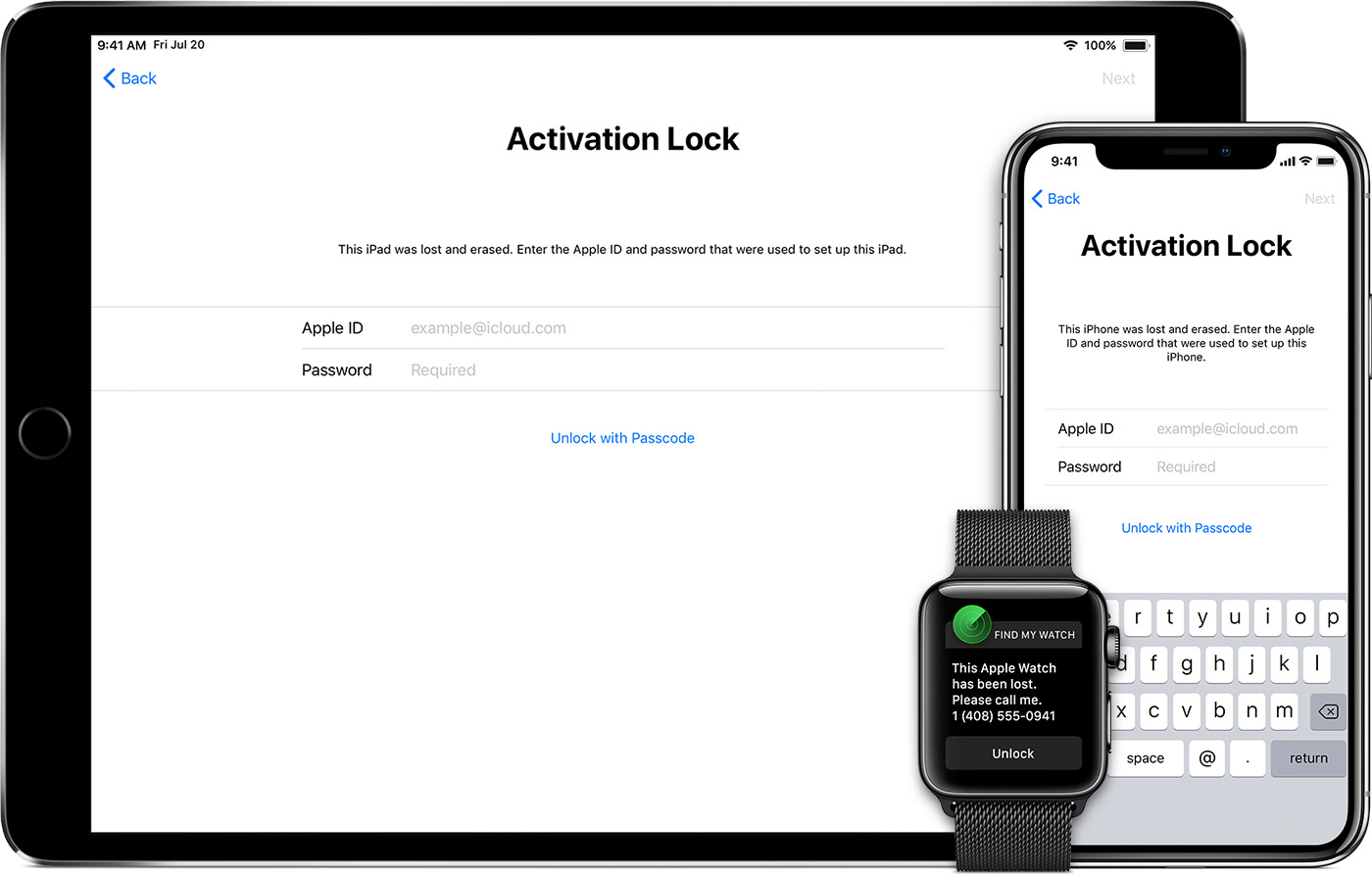- Как проверить отвязан ли iphone от apple id
- Вот как это работает
- Если ваше устройство потеряно или украдено
- Если вы забыли свой Apple ID или пароль
- Проверка блокировки активации перед тем как купить устройство от кого-то другого
- Прежде чем вы откажетесь от вашего устройства или отправить его на службу
- Удалить iCloud (Apple ID), или как отвязать iPhone или iPad от учетной записи Apple?
- Видео:
- Зачем удалять Apple ID?
- Как удалить iPhone или iPad из Apple ID в iCloud удаленно
- Как удалить iPhone или iPad из Apple ID в iCloud, если устройство у вас в руках
- Полное удаление аккаунта Apple ID
- Как полностью удалить Apple ID
- Как проверить, нет ли незнакомых устройств, привязанных к Вашему аккаунту Apple ID
- Видео по теме:
Как проверить отвязан ли iphone от apple id
Найти мой iPhone включает блокировку активации функция, которая разработана, чтобы никто не смог использовать ваш iPhone, iPad и iPod touch, или Apple наблюдать, если он когда-либо потеряны или украдены. Блокировка активации включается автоматически, когда вы включаете Найти iPhone.
Блокировка активации поможет вам сохранить ваше устройство в безопасности, даже если он в чужих руках, и может улучшить ваши шансы на его восстановления. Даже если вы стираете данные с устройства удаленно, функция блокировки активации может продолжать удерживать никого от повторной активации устройства без вашего разрешения. Все, что вам нужно сделать, это держать «Найти iPhone» включена, и запомните свой идентификатор Apple и пароль. И с watchOS 2 и более поздних, вы можете использовать блокировку активации для защиты вашего Apple, часы тоже.
Вот как это работает
Когда вы активируете приложение Найти iPhone на вашем iPhone, iPad или iPod Touch, в свой идентификатор Apple надежно хранится на серверах активации компании Apple и привязан к вашему устройству. С этого момента, ваш Apple ID пароль или пароль устройства требуется, прежде чем кто-нибудь может выключить «Найти iPhone», стереть данные с устройства или активировать и использовать устройство.
Блокировка активации включается автоматически при настройке «Найти iPhone».
Если ваше устройство потеряно или украдено
Если вы потеряли ваше устройство, будь то утерянный или вы думаете, что это, возможно, были украдены—вы должны сразу же переведите его в режим пропажи в Найти iPhone.
Режим пропажи блокирует ваш экран с паролем и позволяет отображать пользовательское сообщение с вашим номером телефона, чтобы помочь вам получить его обратно. Вы также можете удаленно стереть устройство, если необходимо, и сообщение продолжает отображаться даже после того, как устройства будут стерты.
В то время как блокировка активации работает в фоновом режиме, чтобы сделать его более трудным для кого-то использовать или продать ваше пропавшее устройство, Режим пропажи четко указывает, кто нашел устройство, что это все еще принадлежит вам и не может быть возобновлена без пароля.
Чтобы положить устройство в режим пропажи, войдите в icloud.com/find с Mac или ПК или используйте приложение «Найти iPhone» для iOS.
Узнайте больше о Что делать, если устройство потеряно или украдено. Если ваш iPhone транслируется на программу AppleCare+ с кражи и потери, воровство и покрытие убытков требует от вас, чтобы найти мой айфон включена на устройстве в момент его потери или кражи.
Если вы забыли свой Apple ID или пароль
Ваш идентификатор Apple-это учетная запись, используемая для входа во все сервисы Apple. Как правило, Ваш идентификатор Apple адрес электронной почты. Если вы забыли свой идентификатор Apple, мы можем помочь вам найти его.
Если вы не можете найти свой идентификатор Apple и пароль, Вы потеряете доступ к вашей учетной записи и не сможете использовать или повторно активировать устройство. Для того чтобы помочь предотвратить это, посетите ваш Apple ID аккаунта страницы периодически пересматривать и обновлять информацию об учетной записи.
Проверка блокировки активации перед тем как купить устройство от кого-то другого
Прежде чем купить iPhone, iPad и iPod touch, или Apple наблюдать от кого-то другого, чем Apple или авторизованным реселлером компании Apple, убедитесь, что устройство стираются и больше не привязаны к аккаунту предыдущего владельца. Спросите у продавца, является ли или не они отключить блокировку активации, выполните следующие действия:
- Включите устройство и слайд, чтобы разблокировать.
- Если появится экран код блокировки или домашний экран, устройство не стерто. Попросите продавца полностью стереть данные с устройства, перейдя в Настройки > Общие > Сброс > Стереть контент и настройки. Не бери собственности какого-либо использовали для iPhone, iPad или iPod touch до тех пор пока ее стерли.
- Начать процесс установки устройства.
- Если вас попросят для ID предыдущего владельца Apple и пароль, устройство по-прежнему связаны с их счета. Ручной аппарат обратно продавцу и попросите его ввести пароль. Если прежний владелец не присутствует, он может удалить устройство из своей учетной записи, выполнив вход в icloud.com/find. Не бери собственности какого-либо использовали для iPhone, iPad или iPod touch до тех пор пока он был удален из учетной записи предыдущего владельца.
Вы будете знать, что устройство готово к использованию, когда вы будет предложено «настроить свой iPhone,» “настройка вашего iPad,» и “настройка вашего iPod” первый раз, когда вы включите его.
Если вы покупаете устройство, которое по-прежнему связан с предыдущим владельцем учетной записи, свяжитесь с ними как можно скорее и попросить их, чтобы стереть данные с устройства и удалить его из своей учетной записи. Узнайте, как удалить устройство от предыдущего владельца счета.
Прежде чем вы откажетесь от вашего устройства или отправить его на службу
Убедитесь, что вы отключите «Найти iPhone» на вашем устройстве, прежде чем отдавать его или отправить его на ремонт. В противном случае, ваше устройство заблокировано и никому, что вы даете устройство не может использовать его в обычном режиме и теперь не может выполнять службу ремонта. Просто выйдите из iCloud, а затем Стереть контент и настройки. Это полностью стирает вашем устройстве, удаляет его с вашего идентификатора Apple, и выключается Найти iPhone.
В iOS 10.3 или более поздней:
- Коснитесь настройки > [ваше имя].
- Прокрутите вниз и нажмите «выйти».
- Введите идентификатор Apple пароль и нажмите Отключить.
- Вернитесь в Настройки.
- Коснитесь Общие > Сброс > Стереть контент и настройки.
В iOS 10.2 или более ранней версии:
- Коснитесь «Настройки» > iCloud.
- Прокрутите вниз и нажмите «выйти» > «Выйти».
- Нажмите «Удалить с iPhone» и введите свой пароль.
- Вернитесь в Настройки.
- Коснитесь Общие > Сброс > Стереть контент и настройки.
Источник
Удалить iCloud (Apple ID), или как отвязать iPhone или iPad от учетной записи Apple?
Как известно, во всех своих устройствах и сервисах Apple использует единую систему идентификацию пользователей, требующую от последних авторизации посредством Apple ID для совершения важных действий — покупки и загрузки контента, управления конфиденциальными данными и настройками, прочее. При этом многие владельцы iOS-девайсов и Mac нередко сталкиваются с необходимостью отвязки или полного удаления Apple ID.
Видео:
Зачем удалять Apple ID?
На самом деле, под «удалением Apple ID» большинство пользователей подразумевает отвязку идентификатора от конкретного девайса. Например, при покупке или продаже iPhone или iPad, чтобы новый владелец не получил доступа к перепискам в iMessage, личным фотографиям, списку контактов и дабы избежать проблем в будущем при непосредственной эксплуатации устройства, необходимо отвязать iPhone или iPad от iCloud (удалить Эпл Айди) и отключить блокировку активации (Найти iPhone, Activation Lock).
Еще один распространенный случай — использование контента с одного аккаунта несколькими пользователями. Например, имеется «корпоративный» Apple ID, для которого куплен необходимый набор контента (приложения из App Store, книги в iBooks, подписка Apple Music, что угодно), а рядовые сотрудники в нужный момент (например, для установки обновлений) выходят из своих личных аккаунтов Apple ID и авторизуются под «корпоративным».
Впрочем, возникают и такие случаи, когда Apple ID требуется удалить безвозвратно. Возможность сделать это без прямого обращения в службу техподдержки Apple появилась лишь недавно, и в конце этой статьи мы расскажем о том, как полностью уничтожить все данные о себе, хранящиеся на серверах компании.
Как удалить iPhone или iPad из Apple ID в iCloud удаленно
1. Перейдите на сайт iCloud.com с любого устройства с браузером и авторизуйтесь при помощи Apple ID и пароля владельца iPhone или iPad;
2. Выберите раздел «Найти iPhone». Нажмите на кнопку Все устройства вверху экрана – появится список привязанных к данному аккаунту устройств, выберите нужное;
3. В случае, если устройство находится офлайн нажмите Удалить из учетной записи.
Если устройство онлайн – в появившемся справа окне выберите «Стереть данные iPhone».
Подтвердите удаление и завершите процедуру нажатием пункта «Удалить из учетной записи».
Как удалить iPhone или iPad из Apple ID в iCloud, если устройство у вас в руках
При выходе из Apple ID на мобильном устройстве iOS запросит удаление данных, при этом можно оставить некоторые из них (например, Контакты и Заметки) или вовсе ничего не удалять, сохранив весь контент на гаджете. Важно понимать, что речь идет лишь о той информации, которая хранится на встроенном физическом накопителе, в то время как большинство пользователей дополнительно синхронизирует Фотографии, Контакты, Сообщения и другие данные с облаком iCloud. Это позволяет полностью стереть и отвязать iPhone от своего Apple ID, а затем легко и быстро восстановить весь контент на другом устройстве.
1. Откройте приложение Настройки и перейдите в раздел Apple ID (в самом верху, где указаны ваши имя и фамилия).
2. В самом низу нажмите «Выйти»;
В последних версиях iOS пользователю предлагается три опции выхода из аккаунта Apple ID:
- Выход из iCloud и Магазина — полная отвязка Apple ID от устройства;
- Выход из Магазина — синхронизация iCloud по-прежнему работает, приложения из App Store, к примеру, можно устанавливать уже с другого аккаунта;
- Выход из iCloud — напротив, оставляет пользователя под текущим Apple ID в iTunes (App Store, Apple Music и т.д.), но обрывает связь устройства с облачным сервисом.
3. В появившемся всплывающем окне выберите пункт «Выход из iCloud и Магазина», если необходимо выйти из iCloud (отвязать устройство) и сервисов App Store, iTunes Store, Apple Music и тд. Или пункт «Выход из системы iCloud», если нужно лишь осуществить отвязку устройства от iCloud.
4. Введите пароль для отключения функции «Найти iPhone» и нажмите Выкл.
5. Теперь перейдите в меню Настройки → Основные → Сброс → Стереть контент и настройки.
6. После ввода пароля нажмите «Стереть [устройство]».
После выполнения вышеописанных действий iOS-устройство будет удалено (отвязано) от iCloud с выключением блокировки активации (Найти iPhone, Activation Lock). Кроме того, iPhone или iPad будет сброшен до заводских настроек с удалением всех данных.
Полное удаление аккаунта Apple ID
Причин безвозвратно удалить Apple ID может быть несколько, чаще всего это связано с желанием пользователя очистить свою «историю» на серверах Apple и создать новый аккаунт. Что при этом будет удалено?
- Все персональные данные о пользователе без возможности восстановления;
- Все покупки в App Store, iTunes и других сервисах Apple без возможности восстановления;
- Все данные из облачного сервиса iCloud без возможности восстановления.
Единственное, что может сохранить Apple на память о пользователе, это собственные гарантийные обязательства перед ним и уже оформленные заказы в официальном интернет-магазине.
Как полностью удалить Apple ID
Для этого необходимо перейти на специальный раздел сайта Apple, посвященный конфиденциальности данных, авторизоваться при помощи своего Aplpe ID и ответа на контрольные вопросы, выбрать пункт «Удаление учетной записи» и начать процесс.
Здесь имеется несколько простых шагов, таких как: указание причины удаления аккаунта, подтверждение ознакомления с положениями и условиями удаления, ввод адреса электронной почты для получения информации по процедуре.
Далее следует важный момент — будет сгенерирован 12-значный код, который останется единственной возможностью пользователя подтвердить свою личность, если он передумает удалять аккаунт. Сама процедура занимает до семи дней, которые требуются службе поддержки, чтобы подтвердить правомерность запроса, после чего пользователь получит уведомление на указанный E-mail или по номеру телефона.
Как проверить, нет ли незнакомых устройств, привязанных к Вашему аккаунту Apple ID
Чтобы убедиться в отсутствии привязанных к вашему аккаунту Apple ID не принадлежащих вам устройств (возможно, за вами следят), выполните следующее.
1. Откройте приложение Настройки и перейдите в раздел Apple ID (где указаны ваши имя и фамилия).
2. Перед вами откроется список устройств, которые также привязаны к Apple ID, который используете.
3. Выберите незнакомое устройство, которое не принадлежит вам.
4. Нажмите «Удалить из учетной записи», а затем «Удалить».
5. Немедленно смените пароль от учетной записи Apple ID, для этого:
- запустите приложение Настройки и перейдите в раздел Apple ID.
- выберите пункт Пароль и безопасность, а затем нажмите Изменить пароль.
- Измените пароль. О требованиях к паролю Apple ID вы можете узнать в этом материале. А о том, как придумывать сложные пароли и никогда их не забывать, мы рассказывали здесь.
Видео по теме:
Пожалуйста, оцените статью
Средняя оценка / 5. Количество оценок:
Оценок пока нет. Поставьте оценку первым.
Можете помоч ? У меня два iPhona с одним iCloudом, когда я устанавливаю приложение imo в одно устройство с одним номером , то и вдругом телефоне сразу подключается к профилю с первом номером, а я хочу что бы в двух телефонах былы разные imo, но никак не получается, помогите ??
При авторизации в icloud нет иконки найти iphone
А если забыли не только пароль но и вообще название учётки яблочной. Как отвязать?
Ребята подскажите пожалуйста. Вот у меня есть такая проблема, захожу в настройки, в свой аккаунт и когда нажимаю на пароль и безопасность выбивает такую фигню «Информация об этой учетной записи недоступна если вы входите на другом устройстве в icloud.com на другом устройстве или веб-сайте можно получить код проверки даже в режиме оффлайн» Кто сталкивался с такой проблемой?
.
вот ребята помогли снять WHATSAPP 79259685776
Источник